Kontrol data memungkinkan Anda memilih set data yang digunakan oleh laporan tanpa harus mengedit koneksi sumber data. Tindakan ini memungkinkan Anda membagikan laporan dengan cepat kepada pelihat yang ingin menggunakan laporan tersebut dengan data mereka sendiri. Dengan kontrol data, Anda tidak perlu lagi membuat laporan dan sumber data terpisah untuk berbagai akun Anda.
Cara kerja kontrol data
Kontrol data memungkinkan pelihat laporan mengubah set data yang digunakan oleh jenis sumber data tertentu. Untuk memahami cara kerja kontrol data, sebaiknya tinjau kembali perilaku laporan tanpa kontrol data.
Tanpa kontrol data, setiap sumber data di laporan terhubung ke set data tertentu. Misalnya, sumber data Google Analytics terhubung ke satu tampilan pelaporan Analytics, sumber data Google Ads terhubung ke satu akun atau akun pengelola, dll. Setiap diagram atau kontrol dalam laporan mendapatkan datanya dari satu set data tertentu tersebut. Satu-satunya cara agar laporan dapat menampilkan data yang berbeda adalah dengan mengeditnya dan memilih sumber data yang berbeda atau menghubungkan kembali sumber data ke set data yang berbeda.
Jika Anda menambahkan kontrol data dengan jenis tertentu, set data asli akan tetap berfungsi sebagai default. Namun, siapa saja yang melihat laporan dapat menggunakan kontrol data untuk mengubah set data yang berbeda yang aksesnya mereka miliki.
Anda dapat memiliki beberapa kontrol data dalam satu laporan. Kontrol data mendukung set data berikut:
- Google Analytics (Universal Analytics dan Google Analytics 4)
- Google Ads
- Attribution 360 (TV Attribution)
- Google Ad Manager
- Campaign Manager 360
- Search Console
- YouTube
Contoh
Anda membuat laporan berdasarkan sumber data YouTube yang terhubung ke channel video pemasaran. Siapa saja yang melihat laporan ini hanya dapat melihat data dari set data channel pemasaran tersebut.
Selanjutnya, Anda menambahkan kontrol data YouTube ke laporan tersebut. Semua diagram pada halaman laporan yang diberi kontrol data akan terus menampilkan data channel pemasaran Anda karena channel pemasaran ini adalah set data default untuk sumber data tersebut.
Terakhir, Anda membagikan laporan tersebut kepada Alicia yang memiliki akses ke channel video dukungan produk. Ia melihat data channel pemasaran default, tetapi dapat menggunakan kontrol data untuk mengalihkan laporan agar menampilkan data channel dukungan.
Cakupan kontrol data
Secara default, kontrol data dari jenis konektor tertentu memengaruhi semua diagram pada halaman saat ini yang didasarkan pada jenis tersebut. Misalnya, kontrol data YouTube memengaruhi semua diagram berdasarkan sumber data YouTube, kontrol data Search Console memengaruhi diagram berdasarkan sumber data Search Console, dll. Sama seperti kontrol filter dan kontrol rentang tanggal, Anda dapat membatasi cakupan kontrol data sehingga hanya memengaruhi diagram yang dikelompokkan dengan kontrol data. Hal ini memungkinkan Anda menggunakan beberapa grup kontrol data dan diagram untuk menampilkan data dari akun yang berbeda-beda pada halaman yang sama.
Agar kontrol data memengaruhi keseluruhan laporan, jadikan kontrol data sebagai komponen tingkat laporan. Selanjutnya, kontrol data akan muncul di setiap halaman.
Memberi bookmark pada tampilan
Kontrol data menyimpan akun yang dipilih di URL, sehingga Anda dapat menyimpan konfigurasi dengan memberi bookmark pada laporan saat ini. Hal ini memungkinkan Anda dengan cepat kembali ke versi laporan tertentu atau membagikan versi tersebut kepada orang lain dengan mengirimkan link yang telah diberi bookmark.
Kasus Penggunaan
Contoh berikut menunjukkan penerapan kontrol data dalam berbagai kasus penggunaan.
Mendukung penggunaan data lintas fungsi
Misalnya, organisasi Anda melacak analisis digital untuk situs Pemasaran dan Penjualan yang berbeda-beda, dan sebuah aplikasi seluler Dukungan. Anda dapat membuat satu laporan default untuk dibagikan ke seluruh organisasi dan menyertakan kontrol data dalam laporan tersebut. Pengguna di setiap departemen dapat menggunakan kontrol data untuk memilih akun Analytics dan Google Ads yang relevan bagi mereka.
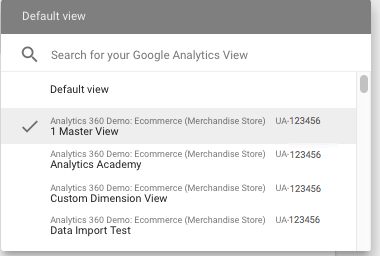
Membantu pengguna baru melihat data mereka di Looker Studio
Meskipun seseorang tidak mengetahui cara menggunakan Looker Studio, laporan yang menyertakan kontrol data dapat menampilkan kepada orang tersebut datanya sendiri. Hal ini memungkinkan Anda membuat laporan publik yang kemudian dapat diubah oleh pengguna agar sesuai dengan datanya sendiri. Saat pertama kali membuka Looker Studio, pengguna akan diminta untuk mengizinkan akses ke akun yang relevan. Selanjutnya, pengguna dapat menggunakan kontrol data yang telah Anda tempatkan pada laporan untuk memilih salah satu akunnya sendiri.
Batasan kontrol data
- Jika seseorang beralih ke set data yang tidak berisi metrik atau dimensi yang digunakan di diagram Anda, ia akan melihat error di diagram tersebut. Misalnya, jika Anda menyertakan dimensi kustom dari Google Analytics di diagram, tetapi pengguna beralih ke tampilan yang tidak berisi dimensi kustom tersebut, diagram ini dapat mengalami error.
- Kontrol data tidak berfungsi pada laporan tersemat.

